Jika kamu ingin hak editorial 'edit-mengedit' tanpa batas untuk file presentasi PowerPoint yang berstatus read only, maka maka kamu harus membukanya terlebih dahulu. Kabar baiknya adalah kamu dapat membukanya dengan mudah, yaitu hanya dengan beberapa klik saja. Berikut ini Fajrinfo akan membagikan caranya untuk meng-unlock file presentasi PowerPoint yang read only.

Sebenarnya ada dua cara untuk mengetahui file presentasi powerpoint yang berstatus read-only. Pertama, apabila kamu melihat kata-kata "Read-Only" setelah judul presentasi. Dan yang kedua adalah jika kamu melihat bilah pesan berwarna kuning di bagian atas presentasi dengan pesan yang memberitahu kamu bahwa dokumen tersebut memiliki akses terbatas.
Di sebelah pesan kuning tersebut akan terdapat tombol yang bertuliskan "Edit Anyway". Kamu bisa langsung klik saja tombol itu untuk membuka kunci file PowerPoint yang tersebut.

Setelah itu, bilah kuning harusnya sudah menghilang bersamaan dengan teks "Read-Only" yang muncul setelah judul presentasi. Maka jika demikian, sekarang file PowerPoint kamu akan bisa diedit sesuka hati.

Sebagaimana kata pepatah, ada berbagai cara untuk memasak telur. Hal yang sama berlaku juga untuk membuka kunci file presentasi PowerPoint. Meskipun metode ini akan melibatkan beberapa langkah tambahan, kami Fajrinfo bukan blog di bidang teknologi informasi jika tidak tidak menunjukkan caranya.
Pertama, buka presentasi yang berstatus read-only lalu pilih tab "File".
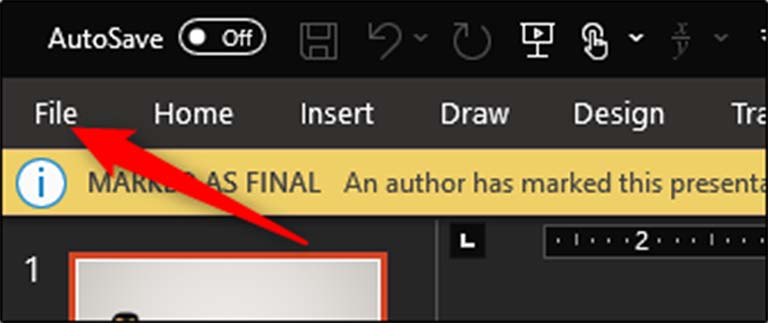
Kamu akan dialihkan ke menu "Info". Disini, kamu akan melihat pilihan "Protect Presentation" yang ditandai dengan warna kuning dan terdapat pesan yang ditampilkan di sebelahnya — This presentation has been marked as final to discourage editing. Silakan pilih "Protect Presentation".

Dari submenu tersebut, pilih opsi "Mark as Final". Perhatikan! bahwa dengan mengklik pilihan ini akan membuka kunci.
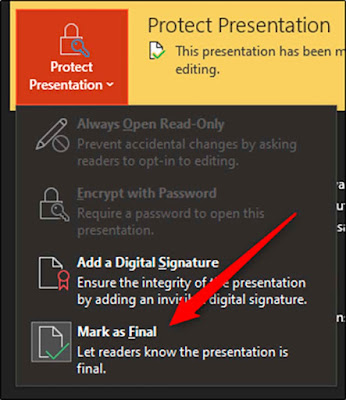
Nah, sekarang kamu akan melihat bahwa banner berwarna kuning dan pesan yang menyertainya di sebelah opsi "Protect Presentation" akan menghilang. Tulisan "Read-Only" di sebelah judul presentasi juga akan menghilang.
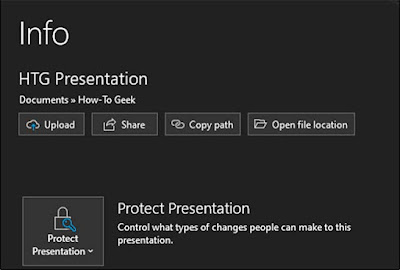
Presentasi mungkin dikunci karena suatu alasan yang masuk akal. Pada intinya, orang menggunakannya untuk mencegah ada orang yang mengedit ulang; orang tersebut hanya ingin memberitahu si penerima tentang isi presentasi yang diterimanya merupakan versi final yang disediakan oleh si penulis asli.
Status file presentasi PowerPoint yang read only juga dapat mencegah pengeditan yang tidak disengaja yang disebabkan oleh kesalahan seseorang.
Membuat presentasi read only lebih sopan dari pada meminta orang lain untuk tidak mengeditnya, tindakan tersebut merupakan ukuran perlindungan aktual dari konten yang kamu buat. Dengan begitu, mengambil langkah ekstra untuk memberitahu orang lain bahwa kamu tidak ingin konten yang kamu buat diedit adalah hal yang baik untuk dilakukan.
Buka file presentasi PowerPoint yang ingin kamu ubah menjadi read only, lalu pilih tab "File".
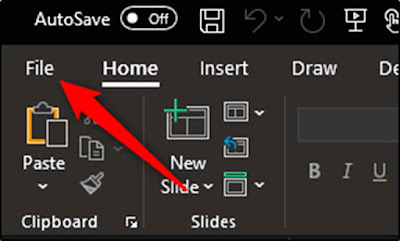
Kemudian kamu akan berada pada menu "Info". Pilih "Protect Presentation" untuk membuka menu drop-down. Lalu klik "Mark as Final".

Maka akan muncul kotak dialog 'This presentation will be marked as final and then saved' yang memberitahu kamu bahwa file presentasi PowerPoint akan ditandai sebagai file yang sudah final dan disimpan. Maka silahkan klik "OK".
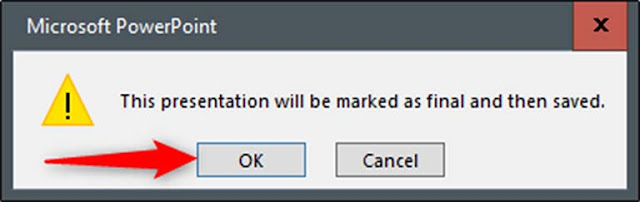
Setelah itu, ketika kamu mengirimkan file presentasi PowerPoint buatan kamu itu, maka akan menampilkan bilah pesan "Marked as Final", yang memberitahukan ke si penerima bahwa file presentasi tersebut berstatus read only, yang artinya tidak dianjurkan untuk diedit ulang oleh orang lain.
Demikian pembahasan yang dapat Fajrinfo bagikan tentang cara unlock / membuka file presentasi PowerPoint yang tidak bisa diedit karena berstatus Read Only. Kami yakin kamu dapat melakukannya dengan mudah. Semoga bermanfaat, terimakasih.
Cara Unlock PowerPoint Yang Read-Only

Sebenarnya ada dua cara untuk mengetahui file presentasi powerpoint yang berstatus read-only. Pertama, apabila kamu melihat kata-kata "Read-Only" setelah judul presentasi. Dan yang kedua adalah jika kamu melihat bilah pesan berwarna kuning di bagian atas presentasi dengan pesan yang memberitahu kamu bahwa dokumen tersebut memiliki akses terbatas.
Di sebelah pesan kuning tersebut akan terdapat tombol yang bertuliskan "Edit Anyway". Kamu bisa langsung klik saja tombol itu untuk membuka kunci file PowerPoint yang tersebut.

Setelah itu, bilah kuning harusnya sudah menghilang bersamaan dengan teks "Read-Only" yang muncul setelah judul presentasi. Maka jika demikian, sekarang file PowerPoint kamu akan bisa diedit sesuka hati.

Sebagaimana kata pepatah, ada berbagai cara untuk memasak telur. Hal yang sama berlaku juga untuk membuka kunci file presentasi PowerPoint. Meskipun metode ini akan melibatkan beberapa langkah tambahan, kami Fajrinfo bukan blog di bidang teknologi informasi jika tidak tidak menunjukkan caranya.
Pertama, buka presentasi yang berstatus read-only lalu pilih tab "File".
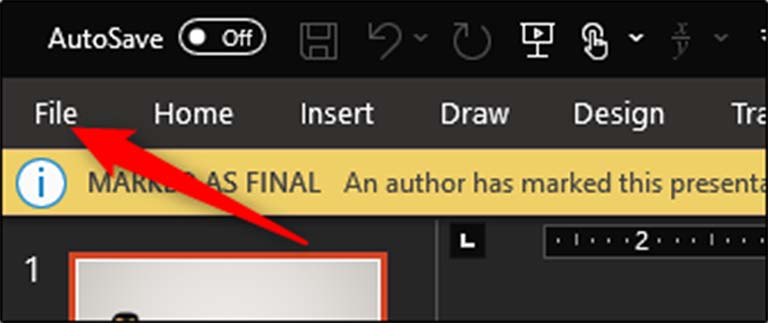
Kamu akan dialihkan ke menu "Info". Disini, kamu akan melihat pilihan "Protect Presentation" yang ditandai dengan warna kuning dan terdapat pesan yang ditampilkan di sebelahnya — This presentation has been marked as final to discourage editing. Silakan pilih "Protect Presentation".

Dari submenu tersebut, pilih opsi "Mark as Final". Perhatikan! bahwa dengan mengklik pilihan ini akan membuka kunci.
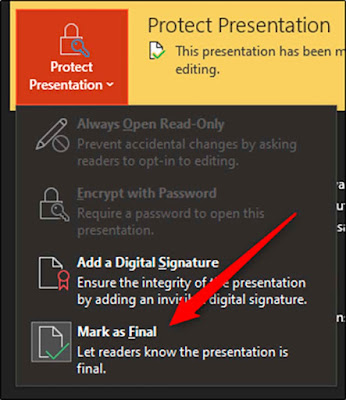
Nah, sekarang kamu akan melihat bahwa banner berwarna kuning dan pesan yang menyertainya di sebelah opsi "Protect Presentation" akan menghilang. Tulisan "Read-Only" di sebelah judul presentasi juga akan menghilang.
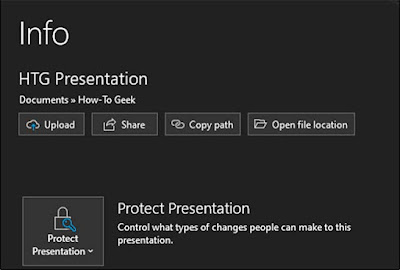
Mengapa File PowerPoint Jadi Read-Only?
Presentasi mungkin dikunci karena suatu alasan yang masuk akal. Pada intinya, orang menggunakannya untuk mencegah ada orang yang mengedit ulang; orang tersebut hanya ingin memberitahu si penerima tentang isi presentasi yang diterimanya merupakan versi final yang disediakan oleh si penulis asli.
Status file presentasi PowerPoint yang read only juga dapat mencegah pengeditan yang tidak disengaja yang disebabkan oleh kesalahan seseorang.
Membuat presentasi read only lebih sopan dari pada meminta orang lain untuk tidak mengeditnya, tindakan tersebut merupakan ukuran perlindungan aktual dari konten yang kamu buat. Dengan begitu, mengambil langkah ekstra untuk memberitahu orang lain bahwa kamu tidak ingin konten yang kamu buat diedit adalah hal yang baik untuk dilakukan.
Cara Membuat File PowerPoint Read-Only
Sekarang kita telah mengetahui cara membuka kunci file presentasi PowerPoint dan apa penyebab atau alasan file tersebut dikunci dengan cara membuatnya menjadi read only. Nah, setelah itu mari kita bahas tentang cara mengaktifkan kembali atau menjadikan file presentasi PowerPoint read-only.Buka file presentasi PowerPoint yang ingin kamu ubah menjadi read only, lalu pilih tab "File".
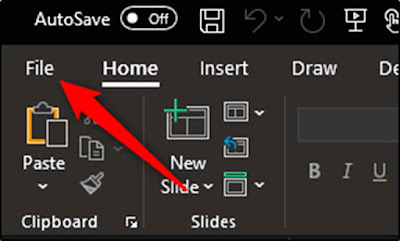
Kemudian kamu akan berada pada menu "Info". Pilih "Protect Presentation" untuk membuka menu drop-down. Lalu klik "Mark as Final".

Maka akan muncul kotak dialog 'This presentation will be marked as final and then saved' yang memberitahu kamu bahwa file presentasi PowerPoint akan ditandai sebagai file yang sudah final dan disimpan. Maka silahkan klik "OK".
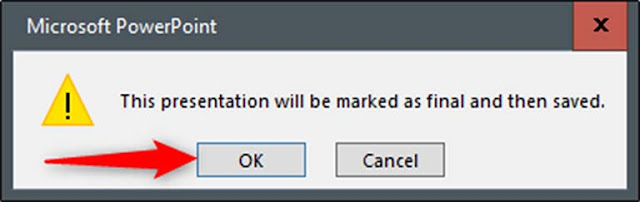
Setelah itu, ketika kamu mengirimkan file presentasi PowerPoint buatan kamu itu, maka akan menampilkan bilah pesan "Marked as Final", yang memberitahukan ke si penerima bahwa file presentasi tersebut berstatus read only, yang artinya tidak dianjurkan untuk diedit ulang oleh orang lain.
Demikian pembahasan yang dapat Fajrinfo bagikan tentang cara unlock / membuka file presentasi PowerPoint yang tidak bisa diedit karena berstatus Read Only. Kami yakin kamu dapat melakukannya dengan mudah. Semoga bermanfaat, terimakasih.

Kak kalau di pot nya tdk ada menu info gimana
BalasHapusTerimakasih banyak atas ilmunya, sangat bermanfaat
BalasHapus